포토샵 마스크 원리:
포토샵 마스크는 서로 다른 회색조 색상 값을 서로 다른 투명도로 변환하고 이를 위치한 레이어에 적용하므로 레이어의 서로 다른 부분이 이에 따라 투명도가 변경됩니다. 검정색은 완전히 투명하고 흰색은 완전히 불투명합니다.
포토샵 마스크의 장점:
1. 수정이 쉽고 수정이 쉽습니다. 문제를 일으키지 마십시오. 삭제하고 되돌릴 수 없는 후회를 유발하십시오.
2. 다양한 필터를 사용하여 예상치 못한 특수 효과를 생성할 수 있습니다.
3. 모든 회색조 이미지를 마스크 플레이트로 사용할 수 있습니다.
Photoshop 마스크의 주요 기능:
1. 사진을 오려냅니다. 🎜 >
2. 이미지의 가장자리 페이딩 효과를 만듭니다. 3. 레이어 간 융합.
이 기사에서는 Photoshop 마스크를 사용하여 이미지를 잘라내는 방법을 소개합니다. 1. 포토샵에서 사진을 엽니다.
2. 먼저 잘라낼 부분을 선택합니다. 시간적 제약으로 간단한 자동차를 이용하여 펜(펜, 패스) 도구로 선택했습니다.
3. ctrl+Enter를 누르고(또는 경로 패널에서 경로를 ctrl+클릭하거나 패널 아래의 "점선 원" 버튼 클릭) 경로를 선택 항목으로 변환하고 적절하게 페더링합니다( I Feather 1픽셀);
 4. 배경 레이어를 더블클릭하고 확인(또는 Alt + 마우스 더블클릭)한 후 일반 레이어로 변환합니다. >
4. 배경 레이어를 더블클릭하고 확인(또는 Alt + 마우스 더블클릭)한 후 일반 레이어로 변환합니다. >
이전 단계에서 페더링은 잘라낸 이미지의 가장자리를 더 부드럽게 만들려면 크기를 직접 결정할 수 있습니다. 너무 클 수는 없습니다. 일반적으로 이미지 3개 미만이며 사진 크기에 따라 다릅니다. 배경 레이어에는 마스크를 적용할 수 없으므로 배경 레이어를 일반 레이어로 변환합니다. 그런 다음 주요 단계에 도달합니다.

대략적인 윤곽선을 잘라냅니다. 이제 일부 부분이 완전히 잘리지 않은 것을 발견했는데 이때 템플릿의 장점이 반영될 수 있습니다.
마스크를 클릭합니다. (마스크를 선택할 때와 레이어를 선택할 때 레이어 앞의 기호가 다르기 때문에 레이어에서 작업하고 있는지 확인하세요. 수정 전 마스크)를 클릭한 후 불필요한 영역을 선택하고 마스크에 검은색으로 채워 넣으면 해당 부분이 클릭됩니다.
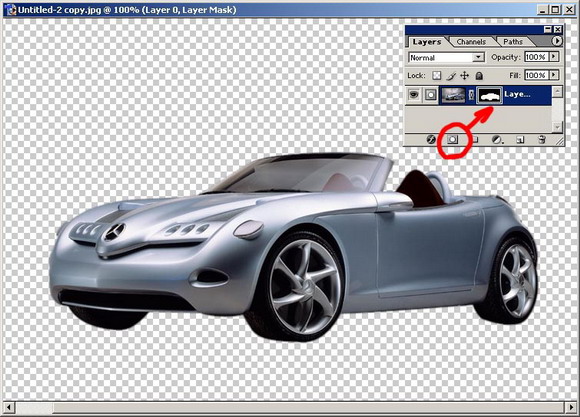 다음과 같이 완성하세요.
다음과 같이 완성하세요.